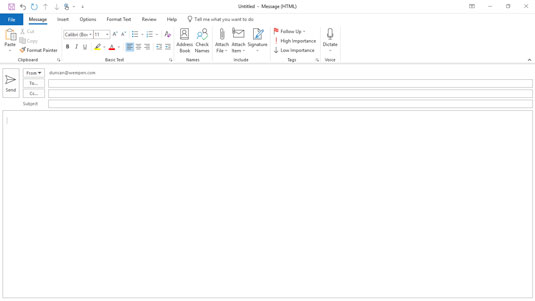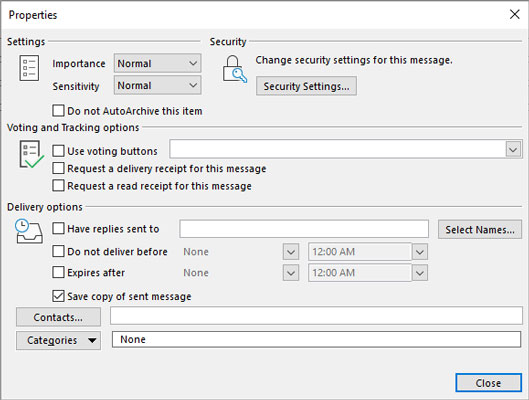Прављење нове поруке е-поште у програму Мицрософт Оутлоок 2019 је лудо лако. Оутлоок се увек покреће у пријемном сандучету осим ако га другачије не конфигуришете. Ако желите да се покренете у некој другој фасцикли осим у пријемном сандучету, кликните на картицу Датотека и изаберите Опције, кликните на Напредно, а затим у одељку Покрени и изађи из Оутлоока промените поставку Покрени Оутлоок у овој фасцикли. Можете да кликнете на дугме Прегледај и прегледате све фасцикле у вашој Оутлоок датотеци са подацима. Да бисте покренули неки други модул, изаберите фасциклу која одговара том модулу (на пример, Календар, Задаци или Белешке).
Пратите ове кораке да бисте креирали брзу и прљаву поруку е-поште:
Покрените Оутлоок. Појављује се модул Маил, који приказује ваше пријемно сандуче.
Кликните на дугме Нова е-пошта.
Унесите адресу е-поште у поље За.
Унесите тему у поље Предмет.
Унесите поруку у поље Порука.
Кликните на дугме Пошаљи. Закуцао си то, зар не? Да ли је то било лако или шта?
Спор, али потпун начин за креирање поруке у Оутлоок 2019
Можда ћете више волети детаљнији приступ креирању е-поруке. Ако имате јена за отмјену е-пошту — посебно ако желите да искористите свако звоно и звиждаљку коју Оутлоок може додати вашој поруци — пратите ове кораке:
1. У модулу Маил кликните на дугме Нова е-пошта на траци (или притисните Цтрл+Н).
Отвара се образац за нову поруку, као што је приказано.
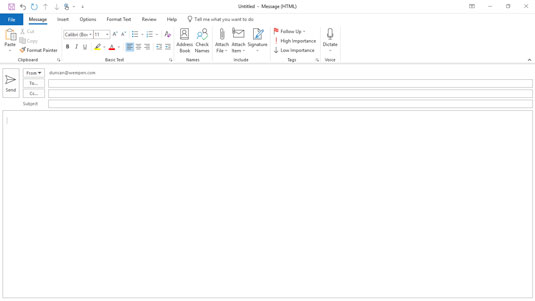
Образац за нову поруку.
2. Кликните на поље за текст За и унесите адресе е-поште особе којој шаљете своју поруку.
Ако шаљете поруке већем броју људи, раздвојите њихове адресе зарезима или тачком и зарезом.
Такође можете кликнути на само дугме За, пронаћи имена људи којима шаљете поруку у свом адресару, двапут кликните на њихова имена да бисте их додали у оквир за текст За, а затим кликните на дугме У реду.
3. Кликните на оквир за текст Цц и унесите адресе е-поште особе којој желите да пошаљете копију своје поруке.
Такође можете да кликнете на дугме Цц да додате људе из адресара.
4. Кликните на дугме Провери имена на траци обрасца Нова порука (или притисните Цтрл+К).
Ако нисте запамтили тачну адресу е-поште свих које познајете (дахтајте!), функција Цхецк Намес вам омогућава да унесете део адресе, а затим тражи тачну адресу у вашем адресару тако да не морате да се смета. Још једном проверите шта уноси Цхецк Намес; понекад аутоматски унесе сличну адресу из вашег адресара уместо оне коју сте намеравали, што може да доведе до неугодних резултата ако то не схватите и пошаљете поруку некоме за кога би била неприкладна, попут романтичне поруке намењене твој друг иде код твог шефа.
5. Откуцајте тему поруке у пољу за текст Предмет.
Требало би да ваша тема буде кратка. Брза, релевантна тема наведе некога да жели да прочита вашу поруку; дуга или чудна линија теме не.
Ако заборавите да додате тему и покушате да пошаљете поруку, Оутлоок отвара прозор који вас пита да ли сте заиста желели да пошаљете поруку без теме. Кликните на дугме Не шаљи да бисте се вратили на поруку и додали тему. Ако желите да пошаљете поруку без теме, само кликните на дугме Свеједно пошаљи (али не пре него што напишете поруку).
6. Унесите текст своје поруке у поље Порука.
Ако користите Мицрософт Ворд као програм за обраду текста, вероватно сте упознати са форматирањем, графиком, табелама и свим триковима доступним у Ворд-у како би ваша е-пошта била привлачнија. Ти исти трикови су доступни у Оутлоок-у помоћу алата на врху обрасца поруке на картици Обликовање текста.
Понекад не морате ништа да стављате у оквир за текст поруке, на пример када прослеђујете поруку или шаљете прилог. Ако је то случај, једноставно прескочите ово и пређите на следећи корак.
Будите пажљиви како форматирате е-пошту за слање људима на Интернету. Не могу сви системи е-поште да обрађују графику или форматирани текст, као што су подебљани или курзив, тако да ремек-дело кореспонденције које пошаљете свом клијенту може да стигне као бесмислица. Такође, многи људи читају е-пошту на својим мобилним телефонима, што може учинити чудне ствари тексту који шаљете. Ако не знате са сигурношћу како ваш прималац прима вашу е-пошту, укључите графику. Када шаљете е-пошту својим колегама у истој канцеларији или ако сте сигурни да особа којој шаљете такође има Оутлоок, форматирање и графика би требало да изгледају добро.
7. Изаберите картицу Преглед и кликните на дугме Правопис и граматика на врху екрана поруке (или притисните Ф7).
Оутлоок покреће проверу правописа како би се уверио да ваша порука чини да изгледате паметно као што заправо јесте.
8. Кликните на дугме Пошаљи (или притисните Цтрл+Ентер или Алт+С).
Оутлоок премешта вашу пошту у Оутбок. Ако је ваш рачунар на мрежи, Оутлоок одмах шаље све поруке из Оутбок-а. Ако је Оутлоок конфигурисан да не шаље одмах поруке (као што би могао бити случај у неким канцеларијама), можете да притиснете Ф9 (или изаберете картицу Пошаљи/Прими на траци и кликнете на дугме Пошаљи/Прими све фасцикле) да бисте послали било коју поруку е-поште који су стављени у ред за слање. Ако сте писали поруке док је рачунар био ван мреже, можете да притиснете Ф9 да бисте послали поруке када се поново повеже на Интернет. Када се порука пошаље, она аутоматски иде у фолдер Послате ставке.
Још један начин да кажете Оутлоок-у да шаље поруке из Оутбок-а је да кликнете на мало дугме које изгледа као две коверте које се преклапају које се налази на траци са алаткама за брзи приступ у горњем левом углу Оутлоок прозора, које је видљиво из било ког модула у Оутлоок-у. Ако задржите показивач миша преко овог дугмета, појавиће се екрански савет који вам говори да је ово дугме за слање/примање свих фасцикли. Кад год шаљете поруке кликом на дугме Пошаљи у поруци, кликом на дугме Пошаљи/прими све фасцикле или притиском на Ф9, такође говорите Оутлоок-у да преузме све долазне поруке, тако да немојте бити изненађени ако примите неке поруке кад год кажете Оутлоок-у да шаље поруке.
Како поставити приоритете порука е-поште у Оутлоок 2019
Неке поруке су важније од других. Важан извештај који шаљете свом шефу захтева ону врсту пажње која не би била прикладна за памет коју шаљете свом пријатељу у одељењу продаје. Подешавање нивоа важности на Висок говори примаоцу да ваша порука захтева озбиљну пажњу.
Можете бирати између три нивоа важности:
Да бисте поставили приоритет за поруку, следите ове кораке:
1. Док куцате поруку у модулу Маил, изаберите картицу Порука на траци и кликните на дугме Својства у доњем десном углу групе Ознаке.
Отвара се дијалог Својства, као што је приказано. Овај оквир за дијалог вам омогућава да дефинишете бројне опционе квалитете ваше поруке.
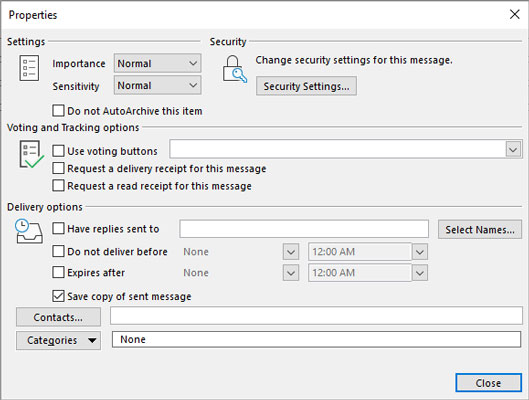
Користите дијалог Својства да бисте поставили приоритет за своју поруку.
2. Кликните на троугао поред поља Важност.
Мени избора пада надоле.
3. Изаберите Ниско, Нормално или Високо.
Обично је значајка подешена на Нормално, тако да не морате ништа да радите.
4. Кликните на дугме Затвори (или притисните Есц) да бисте затворили дијалог Својства.
Још бржи начин да поставите приоритет поруке је да користите дугмад на картици Порука траке, у групи Ознаке. Дугме Висока важност (са црвеним знаком узвика) означава вашу поруку као велику важност. Дугме мале важности (са плавом стрелицом окренутом надоле) означава вашу поруку као поруку мале важности.
Можда се питате зашто би неко означио поруку као мала важност. На крају крајева, ако је толико неважно, зашто уопште слати поруку? Очигледно, неки шефови воле да њихови запослени шаљу рутинске извештаје са ознаком ниске важности како би шефови знали да читају те ствари након свих оних узбудљивих нових е-порука које читају сваки дан. Такође можете да доделите важност порукама примљеним у пријемном сандучету да бисте себи рекли са којим порукама можете да се бавите касније — ако уопште.
Како подесити осетљивост порука е-поште у Оутлоок-у
Можда желите да вашу поруку види само једна особа или можете да спречите да било ко промени поруку након што је пошаљете. Подешавања осетљивости вам омогућавају да ограничите шта неко други може да уради са вашом поруком након што је пошаљете и омогућавају вам да одредите ко тај неко други може да буде.
Да бисте подесили осетљивост поруке, отворите дијалог Својства за поруку. Кликните на стрелицу у оквиру са листом поред речи Осетљивост и једног од приказаних нивоа, као што је укратко описано.
Већина порука које шаљете имаће нормалну осетљивост, тако да то Оутлоок користи ако не кажете другачије. Подешавања Лично, Приватно и Поверљиво само обавештавају особе које примају поруку да би можда желеле да са поруком поступају другачије од уобичајене поруке. (Неке организације чак имају посебна правила за рад са поверљивим порукама.) Колико год вреди, користим Оутлоок више од 20 година и никада нисам променио поставку осетљивости поруке током нормалног пословања.
Осетљивост не значи ништа, као практична ствар. Подешавање осетљивости поруке на Приватна или Поверљива не чини је приватнијом или поверљивијом од било које друге поруке; само обавештава примаоца да порука садржи посебно осетљиве информације. Многе корпорације веома воде рачуна о томе какве информације могу бити послате е-поштом ван компаније. Ако користите Оутлоок на послу, проверите код администратора система пре него што претпоставите да су информације које шаљете е-поштом безбедне.
Команда Дозвола се појављује на картици Опције на траци када састављате поруку. За разлику од осетљивости, дозвола заправо има потенцијал да спречи да се одређене ствари догоде вашој поруци, као што је да неко проследи вашу поруку свима које познајете. (Како срамотно.) Међутим, ви и ваш прималац морате да будете подешени на компатибилан систем е-поште са нечим што се зове Услуга управљања правима на информације да би то функционисало. Такође не можете бити сигурни да ће радити са неким свим услугама е-поште; неке од веб-базираних као што су Хотмаил или Иахоо! Маил то можда не подржава. Сазнајте више о управљању правима на информације.